Ubuntu 18.04 LTS에 Icinga 2 모니터링 소프트웨어를 설치하는 방법
이 튜토리얼은 다음 OS 버전에 대해 존재합니다.
- Ubuntu 20.04(Focal Fossa)
- Ubuntu 18.04(Bionic Beaver)
이 페이지에서
- 전제 조건
- 무엇을 할 것인가?\n
- 1단계 - Icinga 2 및 Nagios 모니터링 플러그인 설치\n
- 2단계 - Icinga용 MySQL 설치 및 구성
- 3단계 - Icinga 2 웹 인터페이스 설치 및 구성
- 4단계 - 설치 후 Icinga 2 및 Icinga Web 2\n
- 참조
Icinga 2는 단일 모니터 시스템에서 여러 서버 또는 전체 데이터 센터를 모니터링하는 데 사용할 수 있는 무료 오픈 소스 모니터링 도구입니다. Icinga2는 네트워크, 시스템 업데이트 및 서비스와 같은 리소스의 가용성을 확인합니다.
이 튜토리얼에서는 Ubuntu 18.04 LTS 서버를 사용하여 Icinga 2 모니터링 도구를 설치하고 구성하는 방법을 보여줍니다. 공식 저장소에서 Icinga 2를 설치한 다음 icinga2 모니터링 도구를 위한 가볍고 확장 가능한 웹 인터페이스인 icingaweb2를 구성합니다.
전제 조건
이 가이드에서는 2GB RAM 메모리가 있는 Ubuntu 18.04 서버를 사용하여 icinga2 및 icingaweb2를 설치합니다. 대규모 배포를 하는 경우 그 이상을 사용할 수 있습니다.
우리는 무엇을 할 것입니까?
- icinga2 및 모니터링 플러그인 설치\n
- MySQL 데이터베이스 설치 및 구성
- icingaweb2 설치 및 구성
- icinga2 및 icingaweb2 설치 후\n
1단계 - Icinga 2 및 Nagios 모니터링 플러그인 설치
먼저 icinga2와 모니터링 플러그인을 서버에 설치합니다. 공식 리포지토리에서 icinga2를 설치하고 Ubuntu 리포지토리에서 모니터링 도구를 설치합니다.
더 진행하기 전에 시스템에 icinga2 키를 추가해 보겠습니다.
curl https://packages.icinga.com/icinga.key | apt-key add -
그런 다음 /etc/apt/sources.list.d 디렉토리 아래에 icinga.list라는 repo 파일을 생성하여 icinga2 저장소를 추가합니다.
cd /etc/apt/sources.list.d/
vim icinga2.list
아래에 저장소 구성을 붙여넣으십시오.
deb http://packages.icinga.com/ubuntu icinga-bionic main
deb-src http://packages.icinga.com/ubuntu icinga-bionic main
저장하고 닫습니다.
이제 리포지토리를 업데이트하고 아래의 apt 명령을 사용하여 icinga2 및 모니터링 도구 패키지를 설치합니다.
sudo apt update
sudo apt install icinga2 monitoring-plugins
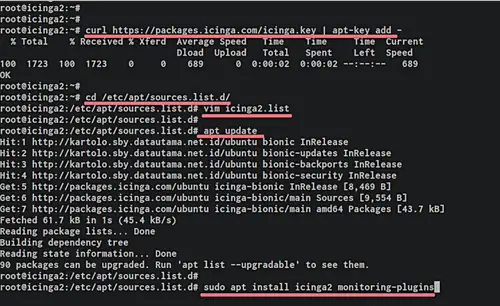
설치가 완료되면 icinga2 서비스를 시작하고 부팅 시간에 추가하십시오.
systemctl start icinga2
systemctl enable icinga2
결과적으로 icinga2 패키지가 시스템에 설치되었습니다.
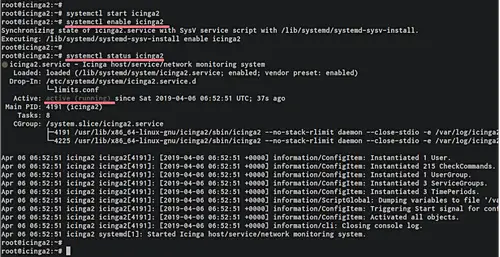
2단계 - Icinga용 MySQL 설치 및 구성
이제 icinga2 설치를 위해 MySQL 데이터베이스를 설치 및 구성합니다.
다음 명령을 사용하여 MySQL Server 패키지를 설치합니다.
sudo apt install mysql-server mysql-client
설치가 완료되면 MySQL 서비스를 시작하고 시작 부팅 시간에 추가합니다.
systemctl start mysql
systemctl enable mysql
이제 MySQL 루트 암호를 구성해야 합니다. 아래의 다음 명령을 실행합니다.
mysql_secure_installation
MySQL 루트 사용자의 비밀번호가 생성되었습니다.
이제 MySQL 데이터베이스를 사용하도록 icinga2를 구성합니다. 그러기 위해서는 icinga2용 IDO 모듈을 설치해야 합니다.
다음 명령을 사용하여 icinga2-ido-mysql 모듈을 설치합니다.
sudo apt install icinga2-ido-mysql
설치하는 동안 아래와 같이 icinga2 IDO 모듈을 묻는 메시지가 표시됩니다.
Icinga ido-mysql 모듈을 활성화하고 확인을 선택합니다.
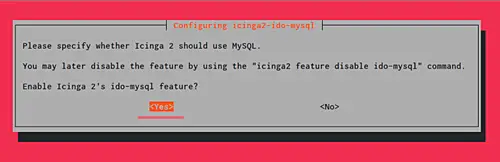
이제 dbconfig-common을 사용하여 Icinga2 데이터베이스를 생성하라는 메시지가 표시되면 예를 선택합니다.

이제 icinga2 데이터베이스의 암호를 입력하십시오.

암호를 반복하십시오.

그리고 icinga2-ido-mysql 모듈 설치가 완료되었습니다. 이제 ido-mysql 모듈을 활성화하고 icinga2 서비스를 다시 시작하십시오.
icinga2 feature enable ido-mysql
systemctl restart icinga2
이제 icinga2가 MySQL 데이터베이스로 구성되었습니다.

3단계 - Icinga 2 웹 인터페이스 설치 및 구성
이 단계에서는 icingaweb2라는 icinga2용 경량 웹 인터페이스를 설치하고 구성합니다. 기본적으로 설치를 통해 Apache2 웹 서버 및 PHP 패키지와 같이 필요한 모든 패키지를 설치할 수 있습니다.
다음 명령을 사용하여 icingaweb2, Icinga 명령줄 도구 및 PHP GD 패키지를 설치합니다.
sudo apt install icingaweb2 icingacli php-gd -y
설치가 완료되면 /etc/php/7.2/apach2/ 디렉토리로 이동하여 vim 편집기를 사용하여 php.ini 파일을 편집합니다.
cd /etc/php/7.2/apache2/
vim php.ini
시간대 라인의 주석을 해제하고 값을 직접 변경하십시오.
date.timezone = Asia/Jakarta
저장하고 닫은 다음 Apache2 서비스를 다시 시작하십시오.
systemctl restart apache2
기본 icingaweb2 구성이 완료되었습니다.
다음으로 icinga2 설정 토큰을 생성하고 icingaweb2용 데이터베이스를 생성합니다.
아래와 같이 icingacli 명령을 사용하여 icinga2 설정 토큰을 생성합니다.
icingacli setup token create
설정 토큰을 메모에 복사합니다.
The newly generated setup token is: 7f963d9ed5a35665
그런 다음 icingaweb2에 대한 새 MySQL 데이터베이스 및 사용자를 생성합니다. 아래의 mysql 명령을 사용하여 MySQL 셸에 로그인합니다.
mysql -u root -p
이제 icingaweb2라는 새 데이터베이스와 사용자를 만들고 다음 MySQL 쿼리를 실행하여 데이터베이스에 사용자를 부여합니다.
create database icingaweb2;
grant all privileges on icingaweb2.* to identified by 'icingaweb2-password';
flush privileges;
quit;
결과적으로 icinga2 설치 토큰과 icinga2 및 icingaweb2 설치를 위한 MySQL 데이터베이스 및 사용자가 생성되었습니다.
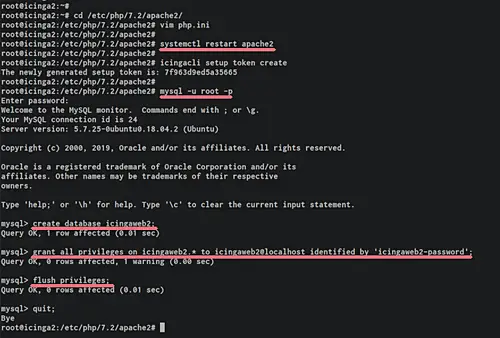
4단계 - 설치 후 Icinga 2 및 Icinga Web 2
웹 브라우저를 열고 아래와 같이 서버 IP 주소를 입력합니다. IP를 서버 IP로 바꿉니다.
http://10.5.5.20/icingaweb2/setup
상자에 설정 토큰 코드를 붙여넣고 다음 버튼을 클릭합니다.
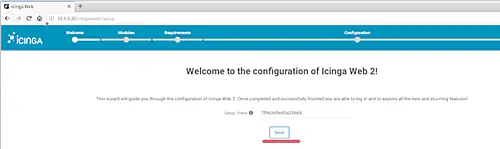
이제 설치를 위해 Icinga 모듈을 선택하고 모니터링 모듈을 종료하고 다음을 클릭해야 합니다.
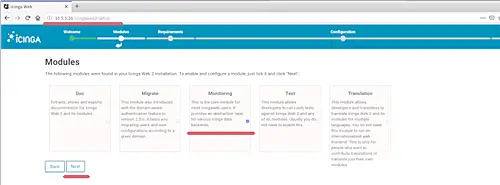
그 후 Icinga는 설치 환경을 확인합니다. PostgreSQL 모듈을 제외하고 필요한 모든 모듈이 녹색 상태인지 확인하고 다음을 클릭합니다.
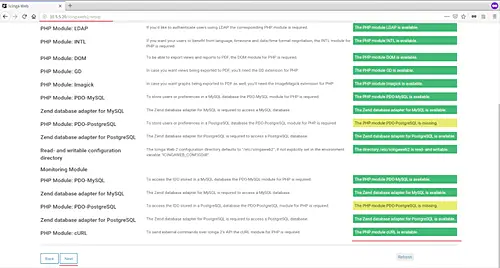
이제 icingaweb2에 액세스하기 위한 인증을 선택하고 데이터베이스를 선택한 후 다음을 클릭해야 합니다.
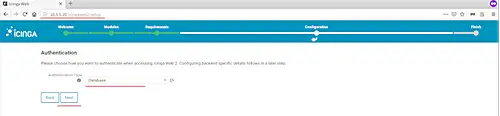
icingaweb2에 대한 모든 데이터베이스 세부 정보를 입력하고 구성 유효성 검사를 클릭하여 테스트합니다. 성공하면 다음 버튼을 클릭합니다.
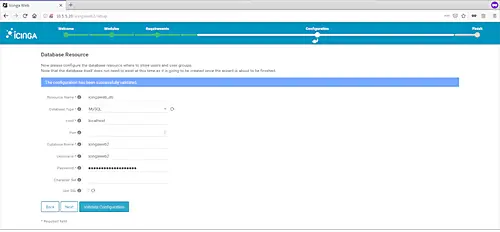
이제 백엔드 인증에서 icingaweb2를 선택하고 다음을 클릭합니다.

icingaweb2의 관리자 및 비밀번호를 입력하고 다음을 다시 클릭하십시오.
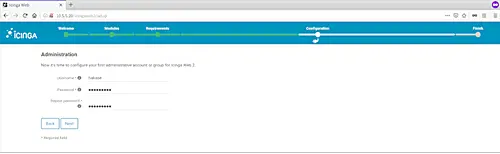
애플리케이션 구성에서 기본값으로 두고 다음을 클릭합니다.
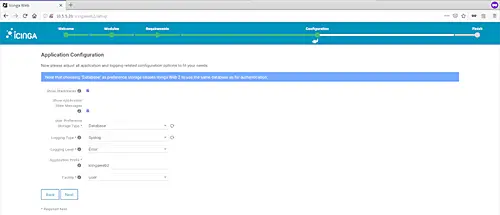
모든 구성을 확인하고 다음을 클릭합니다.

그러면 icingaweb2에 대한 환영 페이지가 표시됩니다. 다음을 다시 클릭하여 모니터링 백엔드를 구성합니다.
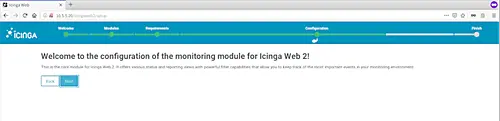
백엔드 이름을 IDO 유형의 icinga2로 설정하고 다음을 클릭합니다.

이제 icinga2 애플리케이션에 대한 MySQL IDO 백엔드 리소스를 구성해야 합니다. icinga2에 대한 세부 정보 데이터베이스를 입력하고 구성 유효성 검사를 클릭합니다. 성공하면 다음 버튼을 클릭합니다.
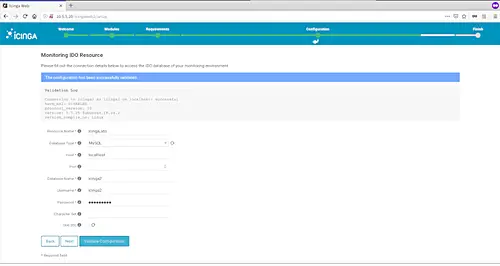
명령 전송의 경우 로컬 명령 파일을 선택하고 기본값으로 두십시오. 그런 다음 다음을 클릭합니다.
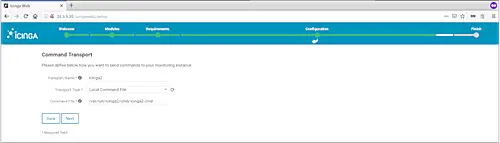
모니터링 보안은 기본값으로 두고 다음을 클릭합니다.

모든 구성을 확인하고 마침 버튼을 클릭합니다.

이제 Icinga 2 및 Icinga web 2 설치가 완료되었습니다. Icinga Web 2에 로그인 버튼을 클릭하면 로그인 페이지로 리디렉션됩니다.
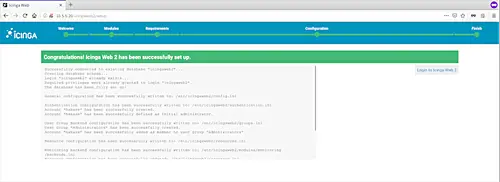
상단에 설정한 사용자를 입력하고 로그인 버튼을 클릭합니다.

상단에 설정한 사용자를 입력하고 로그인 버튼을 클릭합니다.
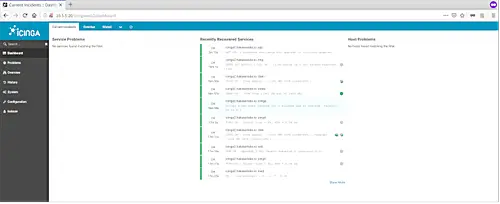
그리고 마지막으로 Ubuntu 18.04 서버에 icinga2와 icingaweb2의 설치 및 구성이 성공적으로 완료되었습니다.
참조
- https://icinga.com/docs/